Vaikka voit tulostaa tietoja Taulukosta, kyselystä, lomakkeesta tai raportti Microsoft Access -tietokannassa, voit määrittää tulostusasetukset raporteille, jotka tuottavat tiedoista näyttävämmän ja luettavamman tulostettavan kopion.
Tietojen tulostaminen suoraan taulukoista tai kyselyistä toimii, kun haluat tulostaa vain yksinkertaisen luettelon. Lomakkeet soveltuvat paremmin yksittäisen tietueen tai siihen liittyvän tietuejoukon tietojen tarkasteluun tai tulostamiseen, ei suurempien tietojoukkojen tai tietoyhteenvetojen tulostamiseen. Tulostamalla tietoja raportista voit vertailla, tehdä yhteenvetoja ja kokonaistietoja suurista tietojoukoista ja esittää sitten tiedot tyylikkäässä asettelussa.
Lisätietoja raportin luomisesta on artikkelissa Johdanto Accessin raportteihin.
Tämän artikkelin sisältö
Sivun määritysasetusten valitseminen
Kun olet luonut raportin, voit määrittää tulostusasettelun asetukset Sivun asetukset -valintaikkunassa. Näiden asetusten avulla voit hienosäätää muotoilua reunusasetusten, ruudukon ja sarakkeiden avulla tai tulostaa vain raportin tiedot ilman muotoilua. Voit määrittää tulostussivun asetukset seuraavasti:
-
Napsauta raporttia siirtymisruudussa hiiren kakkospainikkeella ja valitse sitten Esikatselu.
-
Valitse Esikatselu-välilehdenSivun asettelu -ryhmässä Sivun asetukset ja määritä haluamasi reunukset, suunta ja sarakeasetukset.
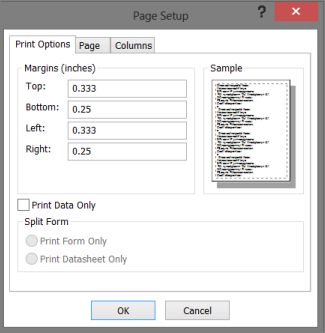
Tulostusasetukset-välilehden asetukset
|
Asetus |
Kuvaus |
|---|---|
|
Reunukset (tuumat) |
Suurenna tai pienennä oletusreunuksia tarpeen mukaan, niin näet mallisivulla näkyvät muutokset. |
|
Tulosta vain tiedot |
Valitse tämä asetus, kun et halua tulostaa raportin asetteluominaisuuksia, kuten ruudukoita. |
|
Jaettu lomake |
Tämä asetus ei ole käytettävissä raportissa. |
Voit mukauttaa raportin reunuksia valitsemalla Esikatselu-välilehdenSivun koko - ryhmässä Reunukset ja valitsemalla sopivan vaihtoehdon, jolloin näkyviin tulee raportin esikatselu, jossa näkyvät muutetut reunusasetukset.
Sivuvälilehden asetukset
|
Asetus |
Kuvaus |
|---|---|
|
Suunta |
Valitse joko Pysty- tai Vaakasuunta. Jos haluat nähdä, miltä raportti näyttää, määritä suunta sivun esikatselu -välilehdessä sen sijaan, että määrittäisit suunnan tässä. Valitse Esikatselu-välilehdenSivun asettelu - ryhmässä Pysty tai Vaaka. |
|
Paperi |
Valitse paperin koko ja lähde. |
|
Tulostin asiakaslisääjälle... |
Jos valitset Käytä tiettyä tulostinta , voit määrittää useita muita tulostin- ja tiedostomuotoasetuksia. |
Sarakkeet-välilehden asetukset
Huomautus: Nämä asetukset ovat käytettävissä myös Tulostuksen esikatselu -välilehden Sivun asettelu -ryhmän Sarakkeet-kohdassa.
|
Asetus |
Kuvaus |
|---|---|
|
Ruudukon asetukset |
Valitse sarakkeiden ja rivivälien määrä. Jos asetus koskee yhtä saraketta, Sarakeväli- ja Sarakeasettelu-asetukset eivät ole käytettävissä. |
|
Sama kuin Tiedot |
Valitse tämä, jos haluat tulostaa sarakkeen samankokoisena kuin raportissa. Jos haluat säätää sarakkeen leveyttä ja korkeutta, poista valinta ja kirjoita uudet arvot. |
|
Sarakkeen koko |
Valitse sarakkeiden leveys ja korkeus. |
|
Sarakeasettelu |
Valitse suunta, johon haluat tulostaa sarakkeet. Tämä asetus on käytettävissä vain, jos sinulla on useampi kuin yksi sarake. |
Tulostimen asetusten valitseminen
Kun olet suorittanut raportin sivun asetukset, voit määrittää tulostusasettelun tai tulostettavat sivut ja kopioiden määrän valitsemalla tietyt tulostinasetukset.
-
Napsauta siirtymisruudussa hiiren kakkospainikkeella raporttia, jonka haluat tulostaa, ja valitse Tulostuksen esikatselu.
-
Valitse Esikatselu-välilehden Tulosta-ryhmässä Tulosta.
Pikanäppäin Paina Ctrl+P.
-
Valitse tulostusasetukset ja tulosta raportti valitsemalla OK .
Seuraavassa taulukossa kuvataan tulokset, jotka voit odottaa tietyistä tulostinasetuksista:
|
Asetus |
Kuvaus |
|---|---|
|
Tulostin |
Valitse tulostin, johon haluat raportin tulostettavan. Jos et ole määrittänyt suuntaa ja paperikokoa, napsauta Ominaisuudet-painiketta . |
|
Tulostusalue |
|
|
Copies |
Valitse kopioiden määrä ja valitse Lajittele , jos haluat tulostaa kopiot monisivuisen raportin joukoissa. |
Jos haluat tallentaa paperia tai lähettää tulostustyön tulostuspalveluun tai lähettää raportin sähköpostitse, voit luoda raporttiin .pdf- tai xps-muodon: Valitse Tulostuksen esikatselu -välilehden Tiedot-ryhmästäPDF tai XPS.
Esikatselu ennen tulostamista
Esikatselu-vaihtoehdon avulla voit tarkistaa, miltä raportin tulostettu versio näyttää.
Voit avata raportin esikatselussa jollakin seuraavista tavoista:
-
Jos haluat esikatsella raporttia, joka ei ole vielä avoinna, napsauta siirtymisruudussa hiiren kakkospainikkeella raporttia, jonka haluat esikatsella, ja valitse sitten Tulostuksen esikatselu.
tai
-
Valitse Tiedosto > Tulosta ja valitse sitten Tulostuksen esikatselu.
tai
-
Jos raportti on avoinna, napsauta raportin tiedostovälilehteä hiiren kakkospainikkeella ja valitse sitten Esikatselu.
Voit tehdä lisää muotoilumuutoksia esikatselussa käyttämällä Esikatselu-välilehden asetuksia.
Jos haluat nähdä useita raportin sivuja, siirtyä muille sivuille tai tarkastella useita sivuja samaan aikaan raportin esikatselun aikana, kokeile jotakin seuraavista vaihtoehdoista:
-
Napsauta siirtymisruudun oikeassa yläkulmassa olevaa Suljinpalkin avaa/sulje -painiketta (<<) ja laajenna sitten raporttinäkymäaluetta.
-
Sijoita raportti vaaka- tai pystysuuntaisten vierityspalkkien avulla.
-
Voit suurentaa raportin aluetta napsauttamalla Esikatselu-välilehdenZoomaus-ryhmässäZoomaus-kohdan alapuolella olevaa nuolta ja valitsemalla suurennusprosentin. Voit käyttää myös ikkunan oikeassa alakulmassa olevaa Zoomaus-ohjausobjektia.
-
Jos haluat esikatsella useita sivuja kerralla, valitse Zoomaus-ryhmässäKaksi sivua tai valitse Lisää sivuja ja valitse sitten haluamasi vaihtoehto.
Valitse tulostusasetukset: Valitse Tulosta-ryhmässäTulosta ja valitse sitten tulostusasetukset.
Sulje tulostuksen esikatselu: Valitse Sulje esikatselu - ryhmässä Sulje esikatselu.










